Utilizar el add-on de acceso remoto de Chrome
Cada día es más frecuente que en nuestros hogares y domicilios tengamos más de un ordenador, ya sean de otros familiares o bien propios. Y, para tareas de mantenimiento o para trabajar de forma remota, existen varias soluciones, una de las más cómodas de las cuales trabaja a través del navegador Google Chrome, y es la que voy a explicaros hoy.
En el dispositivo desde el que haremos el «streaming» del escritorio, es decir, aquel al que nos conectaremos, instalaremos el servidor, para lo cual iremos a buscarlo a la tienda de extensiones y add-ons de Chrome, con el nombre de Entorno de trabajo remoto de Chrome:
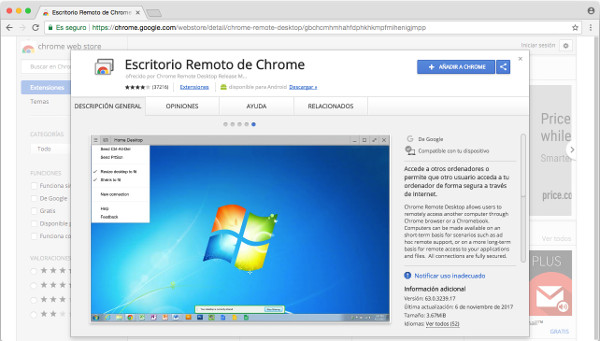
Una vez instalado, al ejecutarlo por primera vez nos solicitará poder disfrutar de una serie de permisos de acceso, necesarios para el correcto funcionamiento del escritorio remoto:
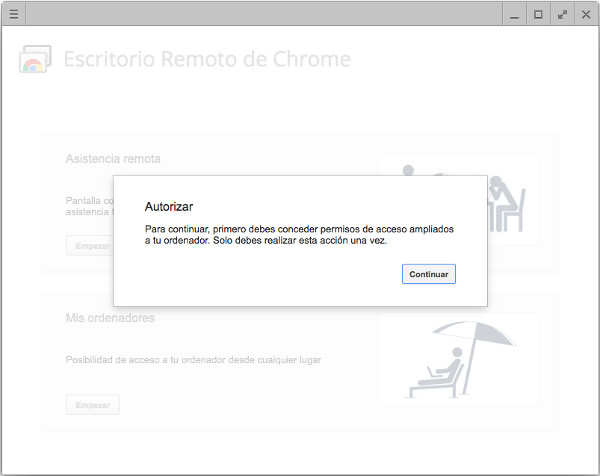
Y también nos solicitará trabajar dependiendo de una cuenta de Google.
A partir de aquí, el add-on abrirá una nueva ventana de configuración, dividida en dos secciones:
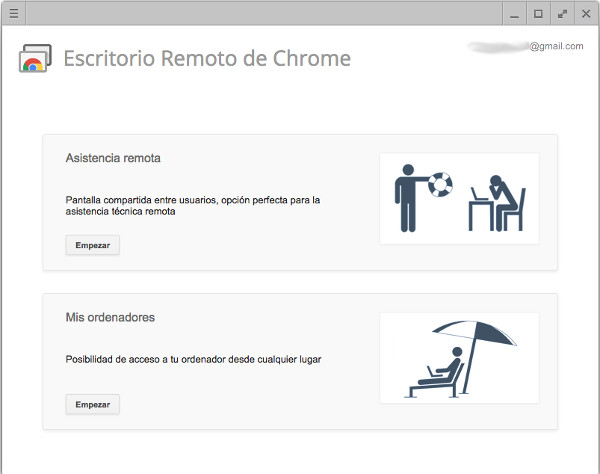
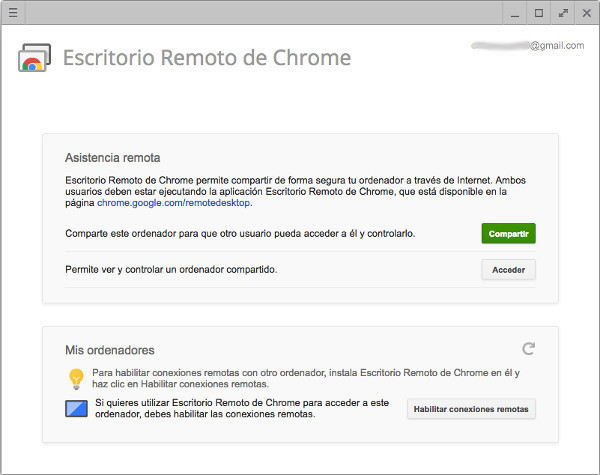
En la sección superior encontramos la Asistencia remota, una opción mediante la cual nos podemos conectar a un ordenador remoto a través de Internet para controlarlo y, así, resolver problemas y dudas de su propietario, o bien permitir que otros se conecten a nuestro ordenador con la misma finalidad.
Cabe decir que antes de empezar a trabajar, la primera vez que lo intentemos, el programa solicitará que descarguemos e instalemos un componente, este dependiente del sistema operativo y disponible para las plataformas en las que Google Chrome trabaja de forma nativa:
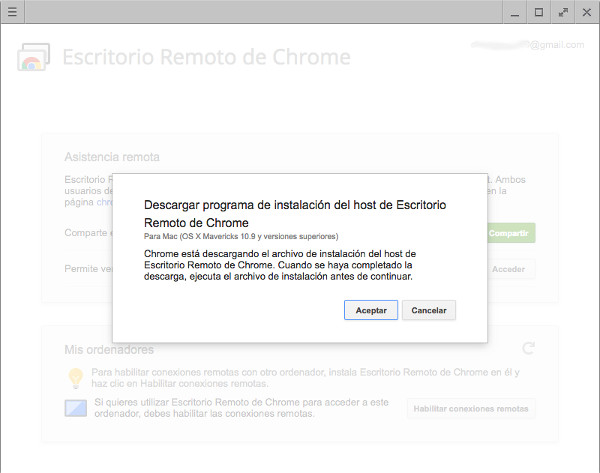
Para ello, y una vez que el propietario del ordenador de destino que solicita la asistencia, pulsa sobre el botón de compartición del ordenador, se abre una nueva ventana con un código numérico consistente en tres grupos de cuatro cifras cada uno.
Este código, la parte que se conecte deberá introducirlo en su cliente para acceder a dicha máquina:
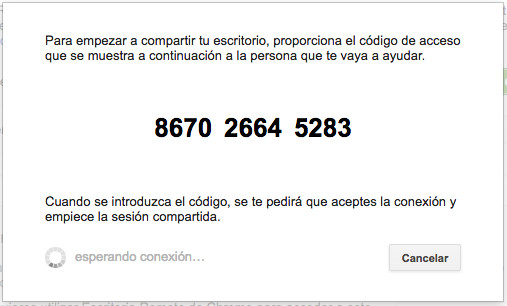
Si lo que pretendemos es compartir el escritorio en la red local, será suficiente con acudir a la sección inferior y activar, en cada una de las máquinas que queramos compartir, las conexiones remotas:
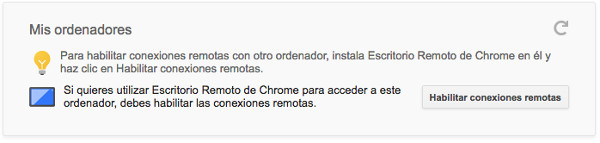
Nos solicitará que le entremos un PIN (dos veces) que servirá para identificarse quien quiera conectarse desde fuera a nuestro ordenador:
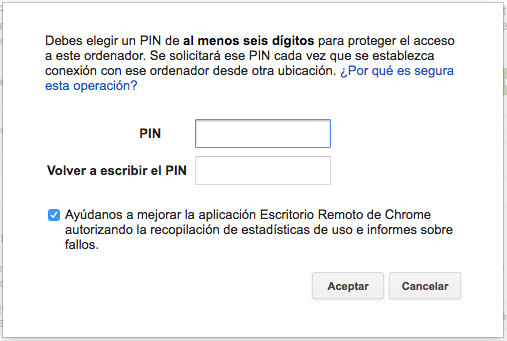
Por motivos de seguridad, es recomendable que desactivemos dicha opción si no la utilizamos, ya que así cerraremos una posible vía de entrada de cibercriminales a nuestro ordenador.
Existe también un cliente de conexión remota para Android que funciona en la red local, y que nos permite controlar un ordenador desde un smartphone o tablet, pero que no permite lo contrario, es decir, controlar el teléfono o la tableta desde el ordenador.
Lo mejor de este sistema es que funciona en todas las plataformas software que disponen de una versión del navegador Google Chrome.
